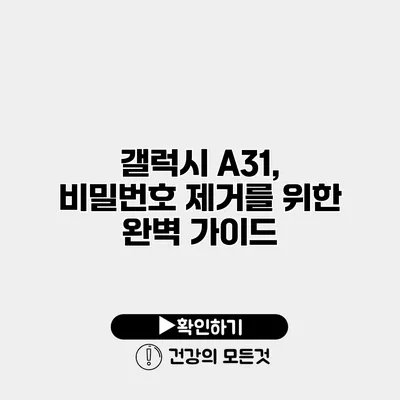갤럭시 A31 사용자라면 기기를 처음 사용할 때 설정한 비밀번호나 PIN 코드 때문에 한번쯤 고생해보셨을 것입니다. 비밀번호를 잊어버렸거나, 더이상 비밀번호 보호 기능이 필요 없는 상황이라면 비밀번호를 제거해야 할 때가 오죠. 본 포스트에서는 갤럭시 A31에서 비밀번호를 제거하는 완벽 가이드를 제공합니다.
✅ 아이폰의 비밀번호 변경 방법을 상세히 알아보세요.
비밀번호 제거 전 확인해야 할 사항들
비밀번호 제거를 시도하기 전에 알고 있어야 할 몇 가지 중요한 사항이 있습니다.
데이터 백업
비밀번호를 제거하면 기기의 모든 데이터가 삭제될 수 있으니, 중요한 데이터를 미리 백업하는 것이 필요합니다. 구글 드라이브나 삼성 클라우드를 이용하여 데이터를 안전하게 저장해두세요.
기기 보안 설정
비밀번호를 제거하면 기기의 보안이 약해질 수 있습니다. 이를 고려하여 비밀번호를 제거할 가치가 있는지를 판단해보세요. 아닐 경우 다른 보안 설정을 고려하는 것이 좋습니다.
✅ 삼성 갤럭시 A31 잠금 해제 방법을 알아보세요.
갤럭시 A31 비밀번호 제거 방법
방법 1: 설정 메뉴를 통한 비밀번호 제거
-
설정에 들어가기
갤럭시 A31의 홈 화면에서 ‘설정’ 아이콘을 클릭하세요. -
생체 인식 및 보안 선택하기
설정 메뉴에서 ‘생체 인식 및 보안’을 선택합니다. -
화면 잠금 유형 선택
‘화면 잠금’을 클릭하면 현재 설정된 비밀번호를 입력하라는 메시지가 나올 것입니다. -
비밀번호 제거하기
비밀번호를 입력한 후, 화면 잠금 유형에서 ‘없음’을 선택하여 비밀번호를 제거합니다.
방법 2: 공장 초기화를 통한 방법
만약 설정을 통해 비밀번호를 제거할 수 없다면, 공장 초기화 방법으로 기기를 초기화하여 비밀번호를 제거할 수 있습니다. 하지만 이 경우 데이터가 모두 삭제되므로 주의해야 합니다.
-
기기 끄기
기기를 완전히 끕니다. -
리커버리 모드 진입
전원 버튼을 누르면서 볼륨 상단 버튼을 동시에 누릅니다. 삼성 로고가 나타나면 버튼을 떼고, ‘리커버리 모드’로 진입합니다. -
공장 초기화 선택
볼륨 버튼으로 ‘Wipe data/factory reset’를 선택하고 전원 버튼으로 확인합니다. 이후 ‘Yes’를 선택하여 초기화를 진행합니다. -
기기 재부팅
초기화가 완료된 후 ‘Reboot system now’를 선택하여 기기를 다시 시작합니다.
| 방법 | 장점 | 단점 |
|---|---|---|
| 설정 메뉴 사용 | 간편함, 데이터 보존 | 비밀번호를 기억해야 함 |
| 공장 초기화 | 비밀번호 완전 제거 | 데이터 손실, 시간이 소요됨 |
✅ 드롭박스의 데이터 보호 혁신을 알아보세요!
비밀번호 제거 후 보안 유지 방법
비밀번호를 제거한 후에도 보안을 유지하는 것은 중요합니다. 다음과 같은 방법을 고려해보세요.
- 생체 인식 사용: 지문 인식이나 얼굴 인식 기능을 활성화하여 더 편리하게 기기를 사용할 수 있습니다.
- 작업 관리자 활용: 누가 당신의 기기를 사용하고 있는지 체크할 수 있습니다.
- 기기 추적 서비스 활성화: 기기를 잃어버렸을 때 사용하기 위해 ‘내 디바이스 찾기’ 기능을 활성화해두세요.
결론
갤럭시 A31에서 비밀번호를 제거하는 방법은 생각보다 간단하지만, 뒤따르는 보안 이슈를 항상 고려해야 합니다. 비밀번호를 제거할 때에는 각 방법의 장단점을 잘 따져보시고, 무엇보다 데이터 안전을 먼저 생각하는 것이 중요해요. 기기 사용 후 보안을 위해 생체 인식 기능을 사용하며, 데이터 백업을 주기적으로 진행해 보세요.
이 글을 통해 비밀번호 제거에 대한 정확하고 유용한 정보가 되셨으면 좋겠어요. 기기를 안전하게 사용하시고, 필요할 때 적절한 보안 조치를 따라주시는 것이 중요합니다!
자주 묻는 질문 Q&A
Q1: 갤럭시 A31에서 비밀번호를 제거하기 전에 무엇을 확인해야 하나요?
A1: 비밀번호 제거 전에는 반드시 데이터를 백업하고, 보안 설정을 고려해야 합니다.
Q2: 갤럭시 A31에서 비밀번호를 제거하는 방법은 무엇인가요?
A2: 설정 메뉴에서 ‘생체 인식 및 보안’을 선택한 후, ‘화면 잠금’에서 현재 비밀번호를 입력하고 ‘없음’을 선택하여 제거할 수 있습니다.
Q3: 비밀번호를 제거한 후 어떻게 보안을 유지할 수 있나요?
A3: 생체 인식 기능을 활성화하고, 작업 관리자 및 기기 추적 서비스를 활용하여 보안을 유지할 수 있습니다.